多虧科技所賜,現代人結婚可以用Google表單調查出席,真的好方便啊!
如果配合Facebook event,更能善用社群軟體一次聯絡到8成的人,事半功倍。
以下為簡易Google表單教學~ 要直接參考我的Google問卷的可以直接點這裡。
Step 1. 選定版型
基本上Google form表單的版型只有一種,不過可以選系統內有的範例,有先設定好的一些填答方式。
看了一下,懶惰一點的人可以選"party invite"這個template,裡面有一些內建好的問題類型。
Step 2. 設定標題與說明
如果除了Google form同時也有打算用Facebook event,標題跟說明可以用一樣的,就不用再想了XD
基本上,可以在說明部分簡單告知婚宴日期、時間、地點(地址)跟交通方式(大眾交通工具、停車資訊)。
範例:
✔️Google表單
Elaine & Kuoyi's Wedding Invitation
品婷 & 王國即將於2016/11/6(日)舉行婚禮,誠摯邀請您一同來分享我們的喜悅:)
日期:2016/11/6(日)
時間:證婚11:30・午宴12:30 準時開席
地點:台北萬豪酒店 Taipei Marriott Hotel・台北市中山區樂群二路199號
交通:捷運劍南路站3號美麗華出口 步行10分鐘・開車前往可停放於飯店停車場
✔️Facebook Event
想文字時想了半天,有多加入一些描述我們兩個人的描述。
要發出邀請時還莫名很緊張,有一種要公諸於世的感覺XD
在此也建議如果有要提供表單的連結/網址,可以用短網址工具縮成短網址,會比較美觀噢!
3. 設定圖片
看起來是一個小步驟,但應該很多女生會跟我一樣卡很久XD
又是想用婚紗照,又是會調整圖片調整很久,基本上最care這張圖的應該只有新娘哈哈哈。
Google的表頭版位很狹長,要挑到喜歡的圖真的沒有想像中的容易啊!
建議可以用只有擷取身體部位的意境圖~ 覺得朋友的婚禮問卷這樣子很好看!
也可以像我一樣,使用Google的剪裁工具裁出一張圖片中自己想要的部分。
在選擇cover photo時,Google表單內的工具會自動有這個裁切的功能。
因為中段部分高度較窄,可以考慮主圖在畫面邊緣的,像是我選的這張~
原圖:可以看出來是裁切其中的一小個片段。覺得這張很適合~
再龜毛一點的新娘可以考慮一下在手機介面上跟電腦介面上的不同XD
手機的會切到比較多一點,不過我還是因為覺得這張圖最適合而選了它。
Step 4. 擬定問題
其實問題的部分是最重要的,只是因為文字比較多,我還是放在Blog的最後面吧XD
調查出席的目的主要就是要知道有多少人參加、賓客聯絡資訊、有無吃素、是否需要兒童座椅等,比較好安排座位跟餐飲。
以下是我有列的問題,可以參考一下~ 也可以直接看我的Google問卷完整檔案,試填看看:)
每個問題都可以選擇是否要設定為「必填」,必要欄位的話記得要勾選喔!
1. 您的姓名
請填入中文全名/英文姓名或暱稱。只要是能讓我們認得您的名稱就OK囉!
壽:現在大家都用Facebook,有些人的中文名字會忘記XD
如果喜帖是要寫中文全名的,這邊一定要請親友填寫完整中文姓名喔!
2. 是否願意與我們共進午宴?
- 一定要參加,請算我一份!
- 禮到人不到,請還是寄喜帖給我噢!
- 可惜無法出席,祝福的心與新人同在
3. 是否參加午宴前的證婚儀式?
證婚為基督教儀式,地點與婚宴相同,於萬豪酒店舉行,歡迎親朋好友一同參加:)
- 我要參加!
- 無法參加
壽:如果有額外儀式的,除了調查出席外,也可以先告知是否為宗教儀式,讓親友決定是否參加。
4. 是否需要寄送喜帖?
- 我想收到紙本喜帖,請寄給我
- 環保愛地球,請寄電子喜帖給我
- 婚禮相關資訊我都知道了,不用特別寄喜帖給我囉
壽:雖然紙本喜帖很有紀念價值,但是很多人認為喜帖就是看過就會丟掉的東西。
為了避免自己的喜帖被亂丟,建議可以提供電子喜帖做選擇~
事實證明很多年輕人會選電子喜帖喔!
我跟老王都有超過一半的朋友選電子喜帖,可以避免不必要的浪費。
5. 您和新人的關係是?
- 男方親友
- 女方親友
壽:有些人為了排位子方便,會分得更細,例如是男方/女方什麼時候的朋友或同事。
6. 聯絡電話
請留下手機號碼,若有需要確認的事項我們會再打給您
7. Email
請留下Email,我們會寄送電子喜帖給您
8. 地址
只有需要收到紙本喜帖的人才需填寫,也請幫我們填上郵遞區號
壽:盡量請賓客協助填寫郵遞區號,最好是五碼的,寄送最有效率~
9. 當天出席人數
請填入包含自己在內的總人數(不含兒童座椅)
10. 特殊飲食需求
- 沒有特殊飲食限制
- 請安排素食餐點
11. 特殊座位需求
若需要兒童座椅與餐具,請填寫數量
12. 給新人的話
有什麼話想趁機對新郎新娘告白的都可以說噢>///< 謝謝您的祝福!
壽:聽別的要結婚的朋友說,最後一題開放式選項的答題率意外的高。
我自己的case也是這樣,大部份朋友都有填寫,看到滿滿的祝福真的覺得好溫暖,有溫馨也有搞笑的XD
Google sheets的答案填選有很多種方式,像我數字的部分有讓賓客自己填寫,有些人會用點選或下拉式表格的方式。
個人覺得點選對賓客而言應該是最容易的,可以留一欄其他,讓賓客補上想寫的資訊。
問題格式的選項標示如下圖,前方的代表圖都很直觀,很好理解XD
小技巧補充:
有網友發問要如何讓賓客填完問題後,跳過不必要欄位,直接跳到下一個相關問題?
以下就來圖解~
1. 打好問題跟選項後,在問題的最右下方點選代表「更多」的點點點(好白話)
2. 點選「根據答案前往相關頁面」
3. 這時候就會看到原本的答案後面出現可以選擇欲前往頁面的選項囉!
接著就直接根據答案,跳到想要賓客回答完問題前往的頁面吧!
這邊會出現好的選項是預設好的段落,「新增段落」功能的位置請見上方的圖~
Step 5. 送出表單
做完表單後,就可以把問卷發給想邀請的親友囉!
可以直接點選頁面右上方的"Send"。
發送表單有幾個方式,由左到右分別是email、直接取得連結跟插入語法,
可以根據自己的需求決定要用哪一種方式發送表單。
直接取得連結並且貼給自己朋友/貼到Facebook活動裡面是蠻方便的做法,
也可以點選下方的"Shorten URL"縮網址,就可以得到比較方便使用的短網址囉!
Step 6. 查看結果
親友填寫表單後,可以透過"直接從google試算表開啟"或選擇"更多"的方式查看完整的結果。
如果點選"更多",裡面會有可以下載csv檔的選項,可以直接匯出表格~
我自己是覺得直接用google試算表開啟還蠻方便的(如上圖的綠色icon),可以直接查看結果喔!
以下也附上我做功課時覺得最實用的連結,給希望能幫助大家輕鬆完成Google問卷~
我的婚禮問卷連結 >> http://goo.gl/U8d7j2
其他網友問卷參考 >> 請點我
延伸閱讀
來Facebook看更多分享
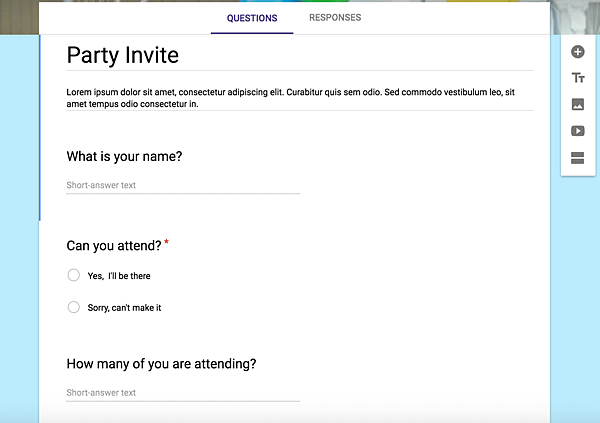








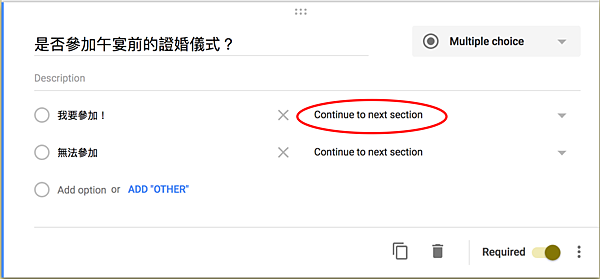




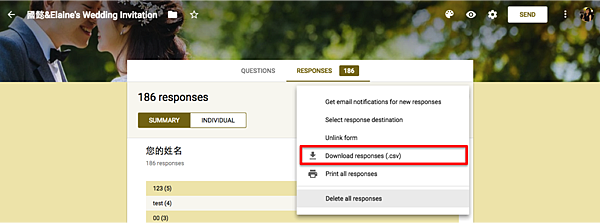





 留言列表
留言列表